电脑打印机共享设置办法(简易操作,轻松实现共享打印)
随着科技的不断发展,人们越来越依赖电脑和打印机进行办公和学习。在某些情况下,多台电脑需要共享一个打印机。本文将介绍如何进行电脑打印机共享设置,帮助读者轻松实现共享打印。
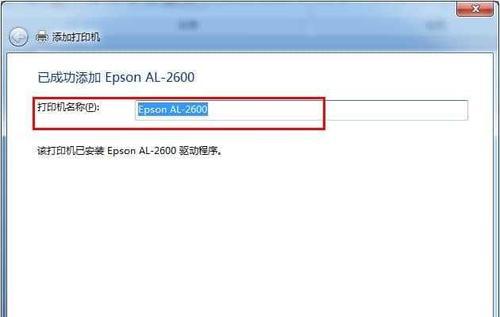
检查网络连接是否正常
1.检查所有电脑和打印机的网络连接是否正常。
2.确保每台电脑都能够访问同一个局域网。
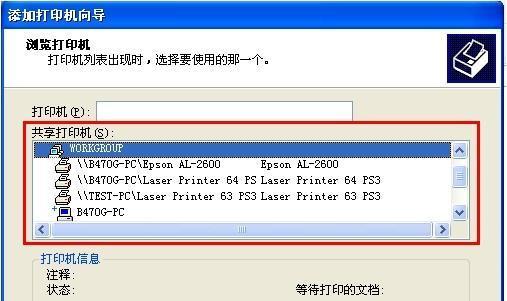
在一台电脑上设置共享打印机
1.打开控制面板,选择“设备和打印机”选项。
2.右键点击要共享的打印机,选择“共享”选项。
3.在弹出的对话框中,勾选“共享此打印机”选项。

在其他电脑上添加共享打印机
1.打开控制面板,选择“设备和打印机”选项。
2.点击“添加打印机”按钮。
3.选择“添加网络、无线或Bluetooth打印机”选项。
4.在搜索框中输入共享打印机所在的电脑的名称,点击搜索按钮。
5.找到共享打印机后,点击“下一步”按钮,按照提示完成添加操作。
设置默认打印机
1.打开控制面板,选择“设备和打印机”选项。
2.右键点击要设置为默认打印机的设备,选择“设为默认打印机”选项。
测试共享打印机
1.在任意一台电脑上打开一个文档。
2.点击文件菜单,选择“打印”选项。
3.在打印对话框中选择共享打印机。
4.点击“打印”按钮,观察是否能正常打印。
解决共享打印机问题
1.若出现无法添加共享打印机的问题,检查网络连接是否正常。
2.确保所有电脑都在同一个工作组中。
3.确保共享打印机所在的电脑开启共享权限。
确保网络安全
1.针对共享打印机所在电脑,设置安全密码以防止未经授权的访问。
2.及时更新电脑和打印机的防病毒软件,保护网络安全。
优化共享打印机速度
1.选择更高速的局域网连接方式,如以太网。
2.定期清理打印队列,避免堆积过多的打印任务。
共享打印机的其他设置
1.可根据需求设置打印机共享的用户权限。
2.可设置是否允许其他电脑管理和维护共享打印机。
定期维护共享打印机
1.清洁打印机,保持打印质量。
2.检查打印机的墨水或碳粉等耗材是否充足。
通过以上简单操作,我们可以轻松实现电脑打印机的共享设置。这样不仅节省了成本,还提高了办公效率。希望本文对读者在共享打印方面有所帮助。


